Benutzeroberfläche für verteilte Alarmverwaltung erstellen
Sie können auf einem HMI-Gerät eine Applikation mit verteilter Alarmverwaltung anlegen. Verteilte Alarmverwaltung bedeutet, dass sowohl Alarme, die auf dem lokalen Gerät auftreten, als auch Alarme, die auf Geräten im Netz auftreten, zentral bearbeitet werden. Die Alarminformationen werden über Datenquellenverbindungen ausgetauscht, die jeweils um einen Porxyserver erweitert sind. Für die Alarminformationen können Sie eine Visualisierung erstellen, die alle Alarme im Netz in einem Alarmelement darstellen kann. Der Benutzer kann damit in einer übersichtlichen Visualisierung in einem Alarmelement alle Geräte im Netz zentral überwachen.
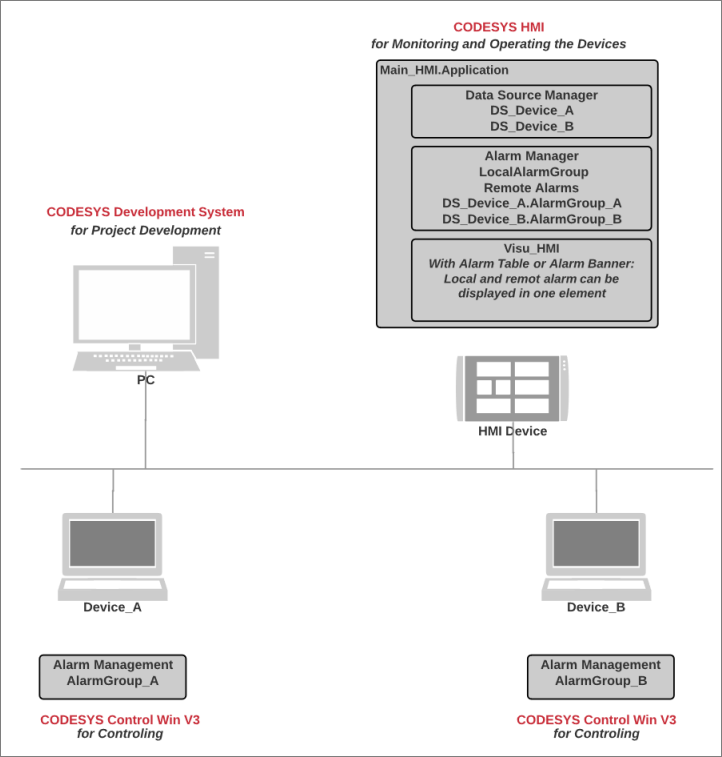
Die folgenden Abschnitte beschreiben schrittweise die Erstellung einer HMI-Applikation mit einer Alarmvisualisierung für vernetzte Steuerungen.
Entfernte Applikationen im Netz
Ausgangssituation: Sie haben in ihrem Netzwerk mehrere Steuerungen, deren Applikationen (neben Steuerungsprogrammen) jeweils über eigene Alarmverwaltungen verfügen. In den Applikationen werden die Alarmbedingungen geprüft und gegebenenfalls Alarme ausgelöst. Die Alarminformationen werden aufgezeichnet. Diese entfernten Applikationen sind in Ausführung (grün und mit [run] gekennzeichnet).
Die folgende Abbildung zeigt beispielhaft ein solches Netz.
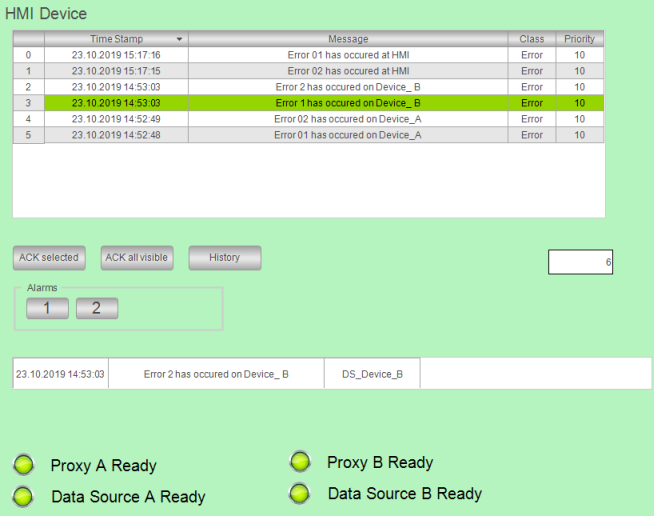
Tipp
Wenn Sie auf einer entfernten SPS in einer Alarmgruppe Alarme hinzuzufügen, ohne anschließend die HMI-Anwendung zu aktualisieren, dann können falsche oder unvollständige angezeigte Alarminformationen übermittelt werden. Das passiert auch, wenn Sie auf einer entfernten SPS unter einer Alarmkonfiguration Alarmklassen oder Alarmgruppen hinzuzufügen.
Es ist deshalb ratsam, nach Änderungen in einer entfernten Alarmkonfiguration die HMI-Anwendung zu aktualisieren.
HMI-Applikation anlegen
Selektieren Sie in der Ansicht Geräte den obersten Knoten
DistributedAlarmManager.Wählen Sie den Befehl .
Der Dialog öffnet sich.
Selektieren Sie das HMI-GerätCODESYS HMI .
Geben Sie als Namen beispielsweise
Main_HMIein.Wählen Sie die Schaltfläche Gerät hinzufügen.
Das Gerät ist angelegt.
Selektieren Sie in der Ansicht Geräte die Applikation.
Wählen Sie den Befehl .
Selektieren Sie das neue Objket und fügen Sie darunter für jede entfernte Steuerung eine eigene Datenquelle ein. Wählen Sie als Verbindung beispielsweise CODESYS Symbolic .
Die Datenquellenverbindungen zu den entfernten Steuerungen sind konfiguriert.
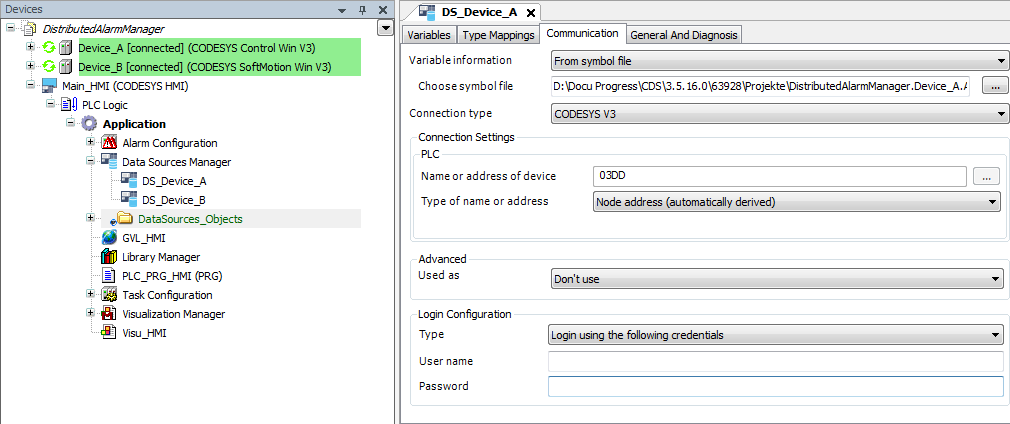
Über die Datenquellen
DS_Device_AundDS_Device_Bist eine Verbindung zu den entfernten Geräten vorhanden. Die Alarmkonfiguration kann nun erweitert werten.Tipp
Alle Optionen, wie Sie Datenquellenverbindungen einrichten, sind im Kapitel „Datenquellenverwalter“ beschrieben.
Lokale Alarmkonfiguration einrichten
Selektieren Sie in der Ansicht Geräte die HMI-Applikation.
Wählen Sie den Befehl .
Selektieren Sie das neue Objekt Alarm Configuration und wählen Sie den Befehl .
Der Dialog Entfernte Alarme hinzufügen öffnet sich. Die Option Alle verfügbaren Alarmklassen und -gruppen hinzufügen ist aktiviert.
Bestätigen Sie die Einstellungen und klicken Sie auf Hinzufügen.
Unter der Alarmkonfiguration ist das Objekt Entfernte Alarm eingefügt worden. Im Editor sind die entfernten Alarmverwaltungen dargestellt. Die Information wird von den Datenquellen bereitgestellt.
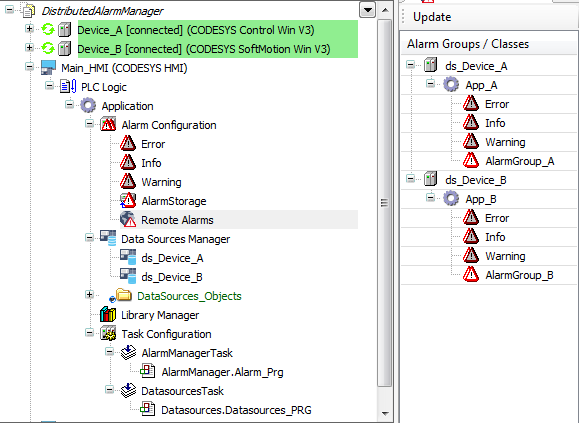
Fügen Sie unter der Alarmkonfiguration eine lokale Alarmgruppe
LocalAlarmGrouphinzu und definieren Sie dort Alarme.Beispiel:
Die Alarmvariablen sind in diesem Beispiel global in
GVL_HMIdeklariert.
Die lokale Alarmkonfiguration der HMI ermöglicht den Zugriff auf lokale und entfernte Alarminformationen. Für jede Datenquelle wird ein Proxyserver gestartet, über den die Alarminformationen ausgetauscht werden. Die Alarmverwaltung ist verteilt.
Nun können Sie eine Visualisierung mit den Alarmelementen Alarmtabelle oder Alarmbanner erstellen.
Mit Alarmtabelle visualisieren
Fügen Sie unter der Applikation eine Visualisierung hinzu.
Ziehen Sie das Element Alarmtabelle in die Visualisierung.
Konfigurieren Sie folgende Eigenschaften:
Eigenschaft Datenquelle: <lokale Applikation>
Das Alarmelement ist der lokalen Alarmkonfiguration zugeordnet. Da die lokale Alarmkonfiguration über das Objekt Entfernte Alarme verfügt können auch entfernte Alarminformationen visualisiert werden.
Aktivieren Sie in der Ansicht Eigenschaften die Option Erweitert.
Alle Visualisierungseigenschaften der Alarmtabelle sind sichtbar.
Deklarieren Sie für die Visualisierung Steuervariablen im Schnittstelleneditor.
VAR bAckSel : BOOL; bAckVisible : BOOL; bHistory : BOOL; uiCntAlrm : UINT; END_VAR- . Konfigurieren Sie die Eigenschaft Steuervariablen wie folgt:
Eigenschaft Steuervariablen, Auswahl bestätigen :
bAckSelEigenschaft Steuervariablen, Alle Sichtbaren bestätigen :
bAckVisibleEigenschaft Steuervariablen, Historie :
bHistoryEigenschaft Steuervariablen, Anzahl Alarme :
uiCntAlrm : UINT;
Die Steuervariable Auswahl bestätigen ist für die Quittierung der Alarme, die in der Tabelle selektiert sind, zuständig.
Die Steuervariable Alle Sichtbaren bestätigen ist für die Quittierung der sichtbaren Alarme zuständig.
Die Steuervariable Historie ist aktiviert die Anzeige der Variablen in historischer Reihenfolge.
Ziehen Sie drei Mal das Element Schaltfläche in die Visualisierung.
Konfigurieren Sie die Schaltflächen.
. Erste Schaltfläche:Eigenschaft Texte, Text :
Acknowlege SelectedEigenschaft Eingabekonfiguration, Umschalten :
bAckSel
. Zweite Schaltfläche:Eigenschaft Texte, Text :
Acknowlege All VisibleEigenschaft Eingabekonfiguration, Umschalten :
bAckVisible
. Dritte Schaltfläche:Eigenschaft Texte, Text :
historical DisplayEigenschaft Eingabekonfiguration, Umschalten :
bHistory
Die Alarmtabelle ist konfiguriert. Der Benutzer kann die Alarme mit Hilfe der Schaltflächen quittieren.
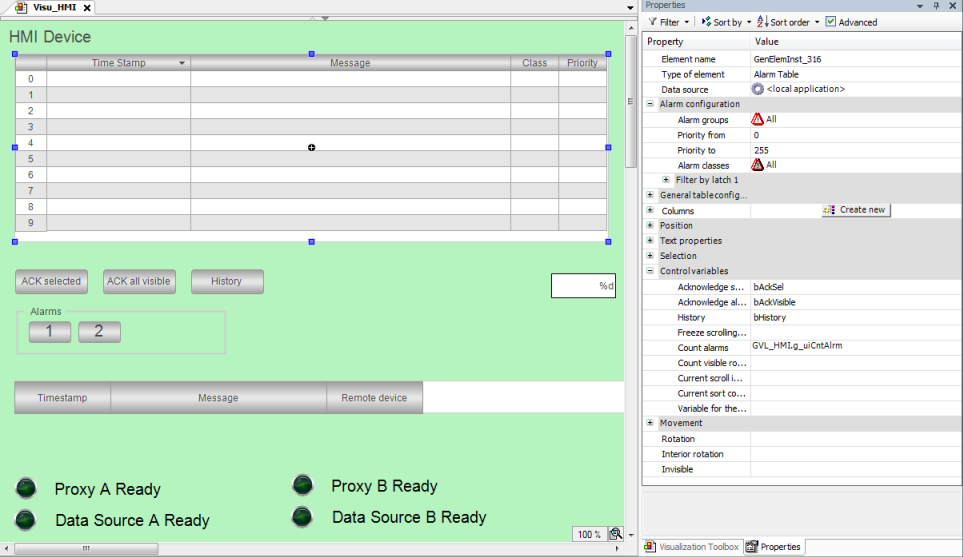
Mit Alarmbanner visualisieren
Öffnen Sie die Visualisierung.
Ziehen Sie das Element Alarmbanner in die Visualisierung.
Konfigurieren Sie das Element mit der folgenden Einstellungen:
Eigenschaft Datenquelle: <Lokale Applikation>
Folgende Einstellungen sind automatisch gesetzt:
Eigenschaft Alarmkonfiguration,Alarmgruppen: Alle (Voreinstellung)
Eigenschaft Alarmkonfiguration,Alarmklasse: Alle (Voreinstellung)
HMI-Applikation ausführen
Voraussetzung: Auf den entfernten Steuerungen wurden die Applikationen geladen und werden ausgeführt.
Klicken Sie auf das Symbol
 .
.Die HMI-Applikation wird übersetzt.
Klicken Sie auf das Symbol
 .
.Die Applikation wird auf das HMI-Gerät geladen. Die Datenquellenverbindungen zu den entfernten Geräten werden aufgebaut. Die Proyserver der Datenquellen starten.
Klicken Sie auf das Startsymbol
 .
.Die HMI-Applikation wird ausgeführt. Die Visualisierung startet. Sobald alle Proxyserver aktiv sind, werden im Alarmelement alle im Netz verteilten Alarme zentral angezeigt. Der Benutzer kann die Alarme zentral quittieren.
Beispiel:
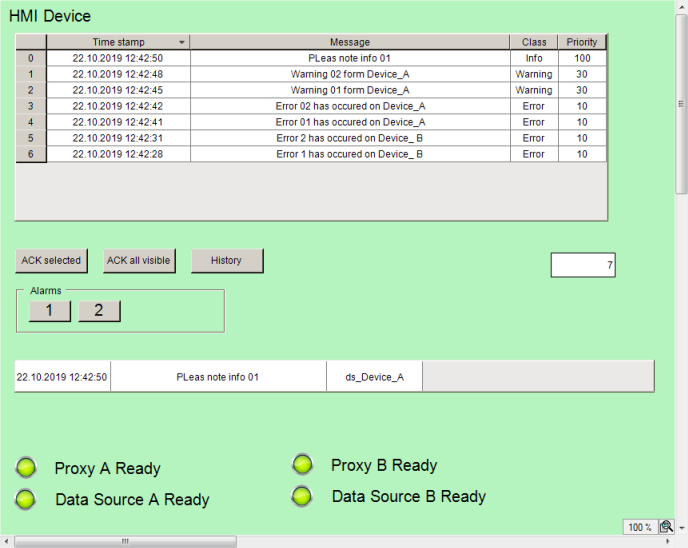
Auf dem HMI-Gerät läuft eine Visualisierung, die über eine verteilte Alarmverwaltung verfügt (eingerichtet in der lokale Alarmkonfiguration) und die über Datenquellenverbindungen Informationen mit entfernten Alarmverwaltungen austauscht. Alle Alarme eines Netzwerks werden in einer Alarmtabelle zusammengefasst dargestellt. Das Alarmelement zeigt alle Alarme so an, wie Sie es in der lokalen Alarmkonfiguration im Objekt „Entfernte Alarme“ einstellen. Das bewirkt, dass die Darstellung der Alarme einheitlich ist. Sie können aber auch die entfernten Darstellungsoptionen mit übertragen lassen und übernehmen.